Как очистить реестр в Windows 11 [4 способа]
![Как очистить реестр в Windows 11 [4 способа] Как очистить реестр в Windows 11 [4 способа]](https://cloudo3.com/resources8/images31/image-9744-0105182733836.png)
Реестр Windows - это банк памяти вашего ПК. Узнайте, как правильно очистить его в Windows 11 и ускорить работу вашего компьютера.

Частота обновления - это термин, который часто используют в играх. Мониторы с высокой частотой обновления позволяют играть в игры с более высоким FPS, что в целом обеспечивает более плавный игровой процесс.
Но времена изменились, и экраны с высокой частотой обновления постепенно становятся нормой. 60 Гц больше не похожи на 60 Гц, поскольку наши глаза все больше и больше привыкают к более высокой частоте обновления.
Следовательно, если вы чувствуете, что ваша установка Windows 11 не отвечает или работает медленно, возможно, вам нужно изменить частоту обновления. Вот как вы можете изменить частоту обновления в Windows 11.
СОДЕРЖАНИЕ
Необходимые:
Излишне говорить, что вам понадобится монитор с регулируемой высокой частотой обновления и возможностью выбора из них. В зависимости от ваших настроек, вашей частотой обновления может управлять встроенный чип, программная утилита или сам монитор.
Вам также понадобится последняя версия Windows 11, установленная в вашей системе, а также последние версии драйверов монитора и графического процессора для вашей настройки, чтобы изменить частоту обновления. Вот все, что вам нужно для начала.
Как изменить частоту обновления на ПК с Windows
Вы можете изменить частоту обновления экрана двумя способами. Рекомендуемый способ - использовать приложение-компаньон или ваше OEM-приложение, поскольку оно предотвратит отмену изменений при каждом запуске компьютера или изменении схемы управления питанием.
Однако вы по-прежнему можете использовать приложение «Настройки» в Windows 11. Это лучше всего подходит для внешних мониторов, мониторов OEM и т. Д. Однако изменение настроек Windows не будет учитывать настройки схемы электропитания и вернется к значениям по умолчанию при отключении или повторном подключении, поэтому это не рекомендуемый способ изменения частоты обновления для ноутбуков.
Мы рекомендуем вам использовать сопутствующее приложение, чтобы изменить частоту обновления на ноутбуках. Следуйте одному из приведенных ниже руководств, которое лучше всего соответствует вашим текущим потребностям и требованиям.
Вариант 1. Использование приложения "Настройки"
В Windows 11 есть новое приложение для настроек, поэтому вы также получаете новый переключатель для частоты обновления. Вы по-прежнему можете использовать старые расширенные настройки дисплея. Следуйте одному из соответствующих руководств ниже в зависимости от ваших предпочтений.
Способ # 1
Нажмите Windows + iна клавиатуре и нажмите «Показать».

Нажмите внизу «Расширенный дисплей».

Теперь щелкните раскрывающееся меню и выберите частоту обновления.

Нажмите «Сохранить изменения», чтобы подтвердить изменения.
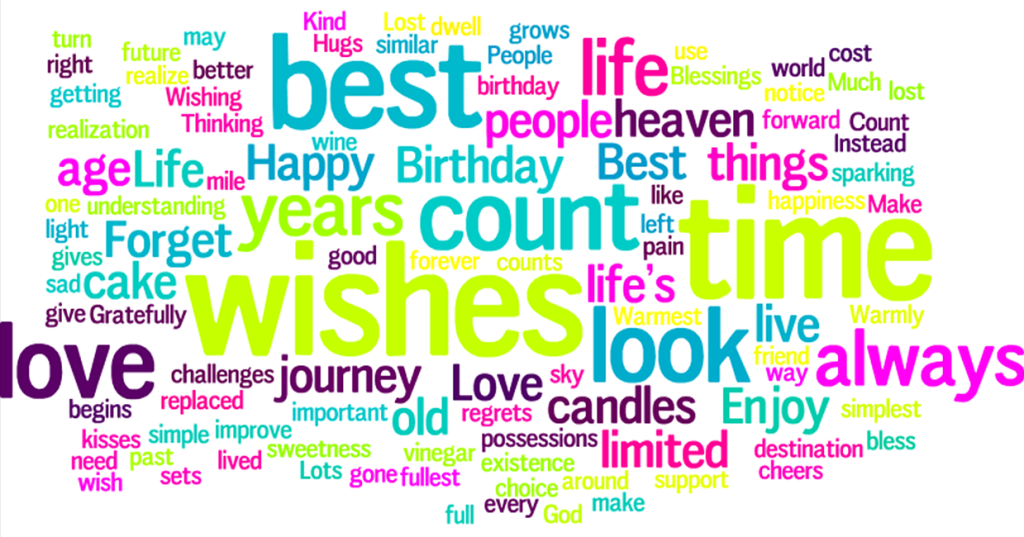
Способ # 2
Нажмите Windows + iна клавиатуре и выберите «Дисплей».

Щелкните «Расширенный дисплей».

Теперь нажмите «Свойства адаптера дисплея для дисплея N».

Щелкните и переключитесь на вкладку «Монитор» вверху.

Щелкните раскрывающееся меню и выберите желаемую частоту кадров.

Щелкните "ОК".

Вариант 2. Использование сопутствующего объявления или OEM-приложения
Вы можете использовать приложение-компаньон для графических процессоров, а также специальную утилиту от вашего OEM-производителя, чтобы изменить частоту обновления в Windows 11.
Это рекомендуемый способ для готовых систем, ноутбуков и мониторов, специально разработанных для работы с вашей системой.
Используйте соответствующее руководство ниже в зависимости от приложения, которое вы хотите использовать.
Для панели управления Nvidia
Щелкните правой кнопкой мыши пустую область на рабочем столе и выберите «Панель управления Nvidia». Вы также можете нажать Windows + S на клавиатуре и найти то же самое.

Нажмите «Изменить разрешение» в разделе «Дисплей».
Если у вас несколько дисплеев, выберите нужный.
Нажмите кнопку раскрывающегося списка под заголовком «Частота обновления».

Выберите желаемую частоту обновления из раскрывающегося списка. Затем нажмите «Применить» в правом нижнем углу экрана.

Для настроек AMD Radeon
Щелкните правой кнопкой мыши пустую область на рабочем столе и выберите «Параметры AMD Radeon».
Теперь нажмите «Показать» внизу экрана.
Теперь у вас должен быть список для «Частота обновления» вверху. Щелкните и выберите желаемую поддерживаемую частоту обновления для вашего монитора.
Для Intel Graphics Command Center
Intel недавно перешла с панели управления графикой на Центр управления графикой. Новый командный центр имеет новый пользовательский интерфейс, улучшенные параметры цветокоррекции, возможность управлять настройками нескольких мониторов и многое другое. Вы можете использовать эту утилиту для изменения частоты обновления вашего монитора, если у вас есть совместимый iGPU или dGPU. Следуйте приведенному ниже руководству, чтобы начать работу.
Откройте Центр управления графикой и нажмите «Экран» слева.

Теперь щелкните раскрывающееся меню для частоты обновления и выберите желаемую частоту обновления.

Нажмите «Сохранить изменения», чтобы сохранить изменения.
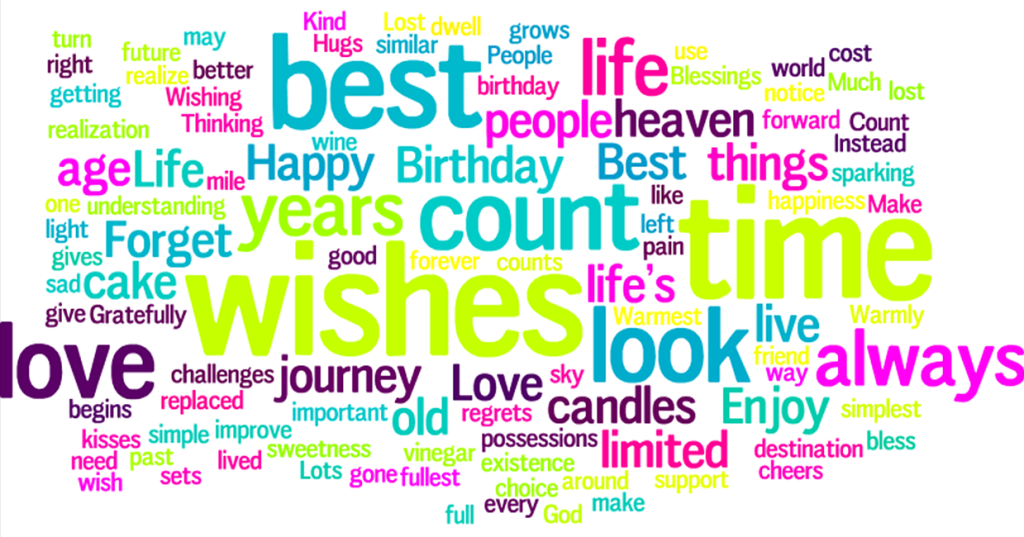
Теперь необходимо изменить частоту обновления вашего монитора.
Как изменить схему управления питанием, чтобы сохранить текущие настройки
С этой проблемой чаще всего сталкиваются пользователи портативных компьютеров. Если частота обновления переключается каждый раз при изменении плана электропитания, вы можете использовать приведенное выше руководство Intel Graphics Command Center, чтобы изменить частоту обновления.
Если у вас процессор AMD, вы можете использовать руководство по настройкам AMD Radeon вверху. Изменение частоты обновления и настроек схемы электропитания с помощью специального сопутствующего приложения также зарегистрирует изменения для вашего плана электропитания. Пользователям Intel придется дополнительно изменить план управления питанием в приложении. Следуйте приведенному ниже руководству, чтобы начать работу.
Откройте Центр управления графикой Intel в своей системе и щелкните Система слева.

Теперь нажмите «Power» вверху.

Щелкните раскрывающееся меню «Планы управления питанием» и выберите «Максимальная производительность».

Теперь нажмите и отключите переключатель «Экономия энергии дисплея».

Переключитесь на вкладку «Подключено», щелкнув ее вверху.

Щелкните раскрывающееся меню и выберите «Максимальная производительность».

Закройте Центр управления графикой Intel и попробуйте подключить или отключить систему сейчас. Ваш план управления питанием больше не должен влиять на частоту обновления вашего дисплея.
FAQs
Вот несколько распространенных вопросов о частоте обновления, которые помогут вам получить самую свежую доступную информацию.
Почему моя частота обновления сбрасывается каждый раз?
If your refresh rate gets reset with a restart or a power plan change, then it is likely that you need to change your power plan settings and change your refresh rate from the companion app. Use the guides above to help you out.
Why don’t I have the option to use Variable or Adaptive refresh rate/sync?
Variable refresh rate is called GSync by Nvidia and Freesync by AMD. Both these features require a compatible graphics card, a compatible monitor, and a compatible data cable to carry all the signals.
If you are missing either of these, then you won’t get the option to use Gsync or Freesync on your system. We recommend you verify your monitor, graphics card, and cable functionality to get variable refresh rate working on your system.
Can I manually set a refresh rate?
This depends on your GPU, Nvidia users have to jump through a lot of hoops to manually overclock their display and change the refresh rate. AMD users, on the other hand, can easily do the same directly from the AMD Radeon software.
Switch to the Display tab, create a new profile for your current display and then enter your new refresh rate when configuring the new profile. Applying the same should now allow you to set a manual refresh rate value for your monitor.
Can I update my monitor drivers?
Yes, you can update your monitor drivers from the Device Manager in Windows 11. You can use Windows updates to get the latest available drivers for your monitor.
Alternatively, you can also visit your OEMs website to download dedicated latest drivers released by your OEM that have been tweaked and modified for your particular make and model of monitor.
How does refresh rate affect response times?
Response times measure input lag which is an essential factor when gaming competitively. Refresh rate positively affects response times by reducing input lag which in turn decreases the response times of your monitor.
We hope this guide helped you easily change your refresh rate on Windows 11. If you face any issues, feel free to reach out to us using the comments section below.
Related:
Реестр Windows - это банк памяти вашего ПК. Узнайте, как правильно очистить его в Windows 11 и ускорить работу вашего компьютера.
Изучите эффективные методы решения неприятной проблемы с бесконечным экраном загрузки Skyrim, гарантируя более плавный и бесперебойный игровой процесс.
Я внезапно не могу работать со своим сенсорным экраном, на который жалуется HID. Я понятия не имею, что поразило мой компьютер. Если это вы, вот несколько исправлений.
Хотите знать, как транслировать «Аквамен», даже если он недоступен для потоковой передачи в вашей стране? Читайте дальше, и к концу статьи вы сможете насладиться Акваменом.
Узнайте, как легко сохранить веб-страницу в формате PDF, а также откройте для себя различные методы и инструменты для преобразования веб-контента в переносимые файлы PDF для автономного доступа и совместного использования.
Этот блог поможет пользователям загрузить, установить и обновить драйвер Logitech G510, чтобы они могли в полной мере использовать функции этой клавиатуры Logitech.
Изучите шаги по устранению неполадок и проверенные методы решения проблем с задержкой в Rainbow Six Siege, чтобы обеспечить более плавный и приятный игровой процесс.
Что конвертировать PDF-файл в текстовый файл? Не волнуйтесь, в этом руководстве вы найдете два простейших метода преобразования PDF-файла в текстовый файл.
Редактор групповой политики может не работать на вашем компьютере из-за ошибки gpedit.msc не найден. Вот как это исправить!
Google Найти мое устройство не работает? Не волнуйтесь, блог предоставит вам подробное руководство по устранению неполадок и решению проблем с Google Find My Device.
Изучите пошаговые решения, адаптированные для систем Mac, обеспечивающие бесперебойную работу Discord без сбоев.
Изучите шаги по устранению неполадок, чтобы решить распространенные проблемы и беспрепятственно вернуть потоковую передачу Netflix на Roku.
Узнайте, как эффективно увеличить объем памяти вашего iPhone, с помощью нашего подробного руководства. Узнайте практические шаги и варианты, которые помогут вам никогда больше не исчерпать место для своих дорогих воспоминаний и важных данных.
Знаете ли вы, как увидеть все приложения, отслеживающие вас на Facebook? И есть ли у вас идеи, как их заблокировать? Читайте дальше, чтобы узнать, как защитить ваши данные от приложений, отслеживаемых Facebook.
Этот блог поможет читателям загрузить и обновить драйвер Canon MF237W для Windows 11/10, выполнив действия, рекомендованные экспертами.
Этот блог поможет читателям отключить функцию Copilot в Windows, если они не хотят использовать модель искусственного интеллекта.
Покупаете новый внешний диск? Сэкономьте немного денег и преобразуйте свой старый жесткий диск во внешний жесткий диск. Прочтите, чтобы узнать больше о переоборудовании и типах корпусов для вашего нового жесткого диска.
Этот блог поможет читателям, которые столкнулись с ошибкой «Что-то не так с прокси-сервером» в Chrome в Windows.
Kaspersky Password Manager не работает должным образом на вашем компьютере с Windows 11/10. Независимо от причины, вот несколько лучших способов решить проблему.
Этот блог поможет читателям решить проблему с сенсорной панелью ASUS, не работающей в Windows, с помощью рекомендованных экспертами шагов, которые можно быстро и легко выполнить.
Если вы сталкиваетесь с ошибками или сбоями, следуйте шагам по восстановлению системы в Windows 11, чтобы вернуть ваше устройство к предыдущей рабочей версии.
Если вы ищете лучшие альтернативы Microsoft Office, вот 6 отличных решений, с которых можно начать.
Этот учебник показывает, как создать значок ярлыка на рабочем столе Windows, который открывает командную строку в определенной папке.
Узнайте несколько способов исправить поврежденное обновление Windows, если ваша система имеет проблемы после установки недавнего обновления.
Столкнулись с трудностями при установке видео в качестве заставки в Windows 11? Мы покажем, как это сделать с помощью бесплатного программного обеспечения, которое идеально подходит для различных форматов видеофайлов.
Достала функция экранного диктора в Windows 11? Узнайте, как отключить голос диктора несколькими простыми способами.
Хотите отключить диалоговое окно подтверждения удаления на компьютере с Windows 11? Прочитайте эту статью, в которой описываются различные методы.
Как включить или отключить шифрование файловой системы в Microsoft Windows. Узнайте о различных методах для Windows 11.
Если ваша клавиатура добавляет двойные пробелы, перезагрузите компьютер и очистите клавиатуру. Затем проверьте настройки клавиатуры.
Мы покажем вам, как решить ошибку "Windows не может войти в систему, потому что ваш профиль не может быть загружен" при подключении к компьютеру через удаленный рабочий стол.

























